我们一直认为的border,大概是如下所示:
.border {
width:50px;
height:50px;
border: 2px solid;
border-color: #ADFF2F #BA55D3 #F4A460 #FF0000;
}效果如下:

然而,当我们增大border的值时,会看到如下效果
.border {
width:50px;
height:50px;
border: 20px solid;
border-color: #ADFF2F #BA55D3 #F4A460 #FF0000;
}看到的效果如下所示:
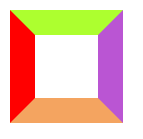
我们会发现边框成为了一个梯形。
如果我们将宽高设置为0时,由于极限原理,梯形会变成三角形,看下面代码
.border {
width:0px;
height:0px;
border: 20px solid;
border-color: #ADFF2F #BA55D3 #F4A460 #FF0000;
} 我们会看到如下效果:

那么现在我们对如何绘制三角形就有一个思路:把其他三边的边框的border-color值设为transparent,即可得到一个三角形。比如
.border {
width:0px;
height:0px;
border: 20px solid;
border-color: #ADFF2F transparent transparent transparent;
} 效果如下:

在设计向下三角形时,开发者只设置了左上右的边框值,然后将左右两边的边框的border-color设置为transparent。我们现在先把左右两边的border-color不设置为transparent,看看是怎么样的图形。
.border{
width: 0;
height:0;
border-top: 40px solid #ADFF2F;
border-right: 40px solid #BA55D3;
border-left: 40px solid #FF0000;
}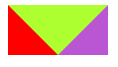
原来当不设置下边框时,左右的边框会把下半部分切掉。到这里我们应该能完全理解bootstrap的.caret代码的原理了。
但是我们的探索并没有到此就结束,我们带着好奇心,测试如下代码:
.border {
width: 0;
height:0;
border-top: 40px solid #ADFF2F;
border-right: 40px solid #BA55D3;
} 我们只设置上右的边框,得到如下结果:

似乎有点难以理解,如果我们测试如下代码,应该会恍然大悟。
.border {
width: 40px;
height:40px;
border-top: 40px solid #ADFF2F;
border-right: 40px solid #BA55D3;
} 
原来上面那一个例子显示成一个正方形,是因为元素的高和宽都为0,从而导致border收缩为右上角那一部分。
最有我们来看看,如果只设置元素对边的两条边框,看看会出现什么情况。
.border {
width: 0;
height:0;
border-top: 40px solid #ADFF2F;
border-bottom: 40px solid #FF0000;
} 浏览器什么也不显示,分析其原因:因为元素的高和宽都为0,而且对边的两条边框没有交集,所以必然收缩为0.
最后我们来看一个应用的例子:
<span style="white-space:pre"></span>
#demo {
width: 200px;
line-height: 100px;
background-color: #fff;
position: relative;
border: 1px solid #5BBF5A;
text-align: center;
font-size: 25px;
}
#demo:after, #demo:before {
border: solid transparent;
content: ' ';
width: 0;
height: 0;
position: absolute;
}
#demo:after {
border-width: 10px;
border-top-color: #fff;
top: 100px;
left: 150px;
}
#demo:before {
border-width: 11px;
border-top-color: #5BBF5A;
top: 100px;
left: 149px;
} 效果如下:
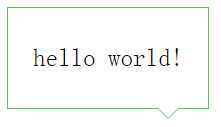
它实现的原理很简单,就是两个三角形的叠加。






















 741
741

 被折叠的 条评论
为什么被折叠?
被折叠的 条评论
为什么被折叠?








